3,000円以下でこのクオリティ。
コスパ良好で、扱いが簡単で、強度の高そうなモニターアームをターゲットに、いくつか悩んだ中から「Amazonベーシックのモニターアーム」を購入したので、ダダっとレビューをお届け。
グラつきもないし、動きもスムーズだし、一度高さを調整したらしばらく変えないって人は全然これでいいかもです。
エルゴトロンのOEMでさらに安定&強度が高いAmazonベーシックのモニターアームについて気になる人は以下の記事もぜひ参考にどうぞ。
#Amazonベーシック モニターアームをレビュー。揺れないし動きも滑らかでコスパ最強(組み立て方もおさらい)
Amazonベーシックの安いモニターアームをレビュー。組み立て方も簡単におさらい

Amazonベーシックのモニターアームは、圧倒的に買いやすい価格と最小限の機能で人気のシングルモニターアーム。
記事公開時点の価格は2,952円となっており、ボディはスチール製で13インチ~30インチのモニターに対応。耐荷重は10kgまで。モニターを装着するプレート部は、360度回転/後方85度/前方-15度の角度調整に対応し、一般的なデスクで使うには申し分ない性能をこの価格でしっかり実現してくれているのは大きなトピックかなと。
Amazonベーシックのモニターアームは、低価格で購入できるこのモニターアームのほか、エルゴトロンのOEMで価格が高い「シングルモニターアーム」がラインナップ。細かい仕様や使いやすさで見た場合は”圧倒的に高いほうのモニターアーム”がおすすめです。とはいえ、そこまで求めない場合はこいつで十分。
まずはAmazonベーシックのモニターアームの組み立てについて簡単に見ていこうかと思うので、参考にどうぞ。
Amazonベーシック モニターアームの組み立て方

Amazonベーシック モニターアームには、モニターアーム本体と支柱(ポール)、クランプ、そしてネジ類と様々な言語をカバーする取扱説明書が付属。
- モニターアーム
- 支柱(ポール)
- モニターアームプレート
- クランプ
- ケーブルガイド
- ポールの蓋
- ネジ類
- モニター固定用のネジも含む
- 六角レンチ
- 取扱説明書
ネジや細かいパーツにはアルファベットが振られているため、説明書を読みながら簡単に組み立てることができます。Amazonベーシック モニターアームの組み立て方は以下の通り。

まずはStep1。ボトムサポート(4番)を支柱(3番)に固定していきます。使用するネジは”C番”。


付属の六角レンチ(F番)を使用してネジを締めていきましょう。支柱にある“ケーブルを通す穴”が背面に来るように取り付けます。

支柱にボトムサポートを取り付けたら、付属のネジ(D番)を使用してクランプ(5番)を取り付けていきましょう。
この時、クランプの”丸い金属部分”に6番のクッションカバーを取り付けることをお忘れなく。クッションカバーを忘れるとデスクにしっかり固定できず、ぐらつくようになります。

お次はモニターアーム(2番)にケーブルガイドを取り付け。
ケーブルガイドは簡単に取り付け&取り外しできるため、向きはどちらでもOK。デスクに取り付けた後に調整するのがおすすめです。


僕はこのタイミングでひとまず”支柱”をデスクに固定。(支柱のプレートが若干小さめなので…デスクを傷つけずにがっちり固定したい人は補強プレートを使うといいかも)

支柱をデスクに固定したら、ケーブルを通す穴の開いたカバーの取付けもお忘れなく。

このタイミングでモニターを「付属の固定用プレート(2番)」に取り付け。
※ネジはA番またはB番を使用。必要な場合は付属の”スペーサー(小さくて黒い円状のパーツ)”をネジとモニターの間に挟んでおきましょう。
固定用プレートは、後ろのレバーを引くと簡単に取り外せるようになっているため、取付け&取り外しは楽々。クオリティと精度ぼちぼちですが…3,000円以下でこの機能があるのは嬉しい。
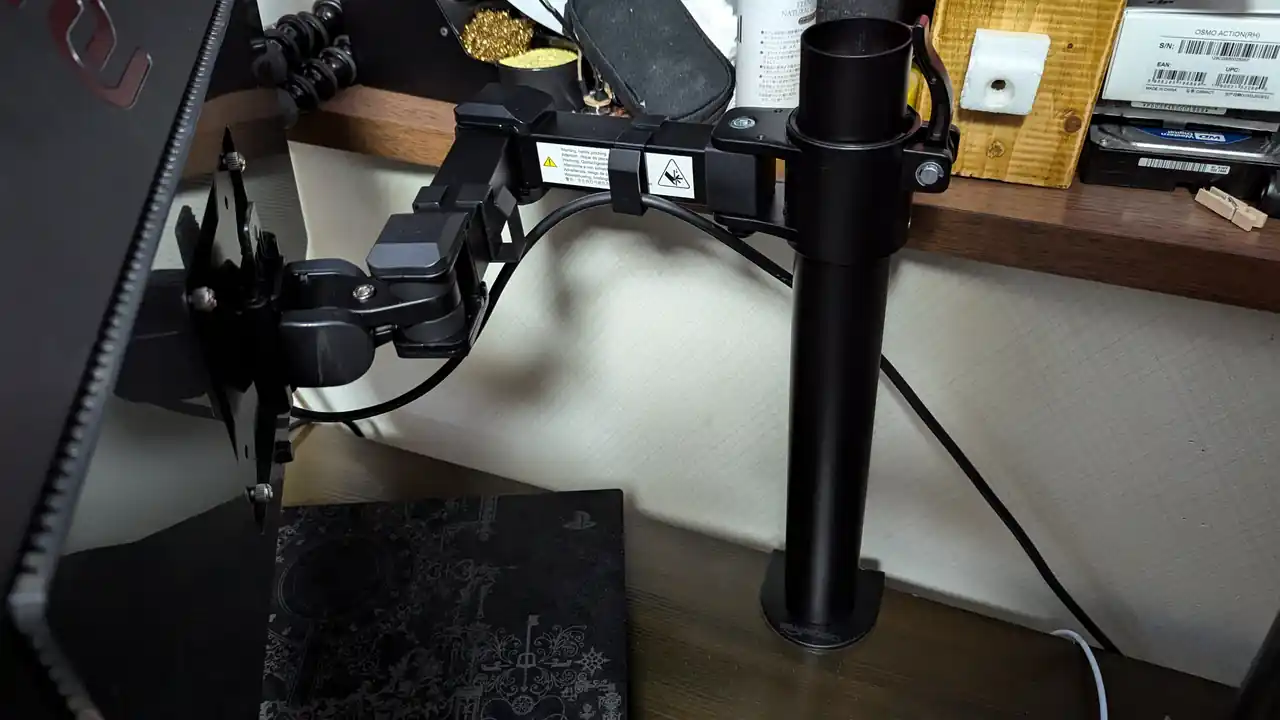
最後に、モニターアームと支柱をガッチャンコして、高さを調整して終わり。
僕はケーブルが短かったため、ケーブルガイドだけを使用していますが、ケーブルの長さに余裕がある場合は支柱にケーブルを通し、ケーブルを目立たないように配線することもできます。
ちなみに、Amazonベーシックのモニターアームは、モニターとの接続部がしょぼくて、取付時に固定用プレートがグラグラ動くのが気になっていたのですが…デスクに取り付けた後、普通に使っている限りグラつくことはなかったのであまり気にしなくてもいいかなと。
あまりにも揺れる場合は”デスクの揺れ”を疑うといいかもしれません。
Amazonベーシックの”安い”モニターアームは、固定後に高さを調整するのは難しいので…このタイミングである程度しっかり高さを調整しておくのがおすすめ。モニターの設置後も出来ないことはないですが、一人で行うと結構大変かも。
強度は十分。特にグラつきもないし、使用感も良い感じ

Amazonベーシックのモニターアームの使用感についてですが、価格を考えると…抜群の使いやすさ。ケーブルガイドと支柱の穴を活用すれば、配線も目立たないようにできますし、普通に使用している限りではグラつきもなく、コスパは圧倒的かなと。


Amazonベーシックの”安い”モニターアームは、アームに上下方向の動きが出来ないため、一度固定すると気軽に高さを変えることは出来ないものの、動きはスムーズ。
エルゴトロンやAmazonベーシックの”高い”モニターと比べるとテンションは固めですが、特に問題なく角度調整は出来るかなと思います。これだけ必要な機能が揃っていて3,000円以下で買えちゃうのは強い。
Amazonベーシックモニターアームのスペックと仕様
| 名称 | Amazonベーシック モニターアーム |
| 対応サイズ | 13インチ~30インチ |
| 耐荷重 | 最大10kgまで |
| 固定方式 | Cクランプ (デスクマウント) |
| 360度回転 | 〇 |
| 角度調整 | 前方:-15度 後方:85度 |
| アームの高さ | 20cm~36cm |
| デスクの厚み | 2cm~10cmまで |
| VESA規格 | 75mm×75mm 100mm×100mm |
| 価格 | 2,952円 |
レビューまとめ!強度もあって、扱いやすくて、これで3,000円以下は安い
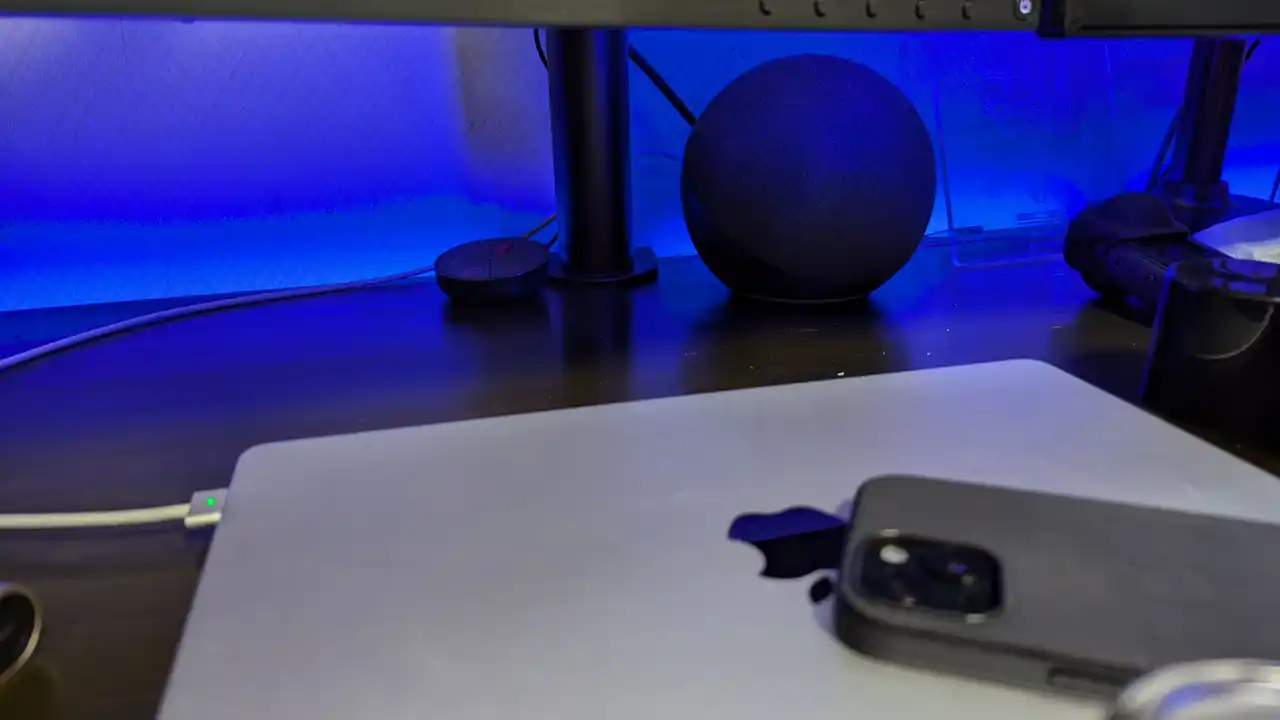
さてさて、Amazonベーシックの安いほうのモニターアームについてダダっとレビューをお届けしてきましたが、最後に僕のレビューと評価をまとめておきます。
特にこだわりがなくて、「とりあえずモニターアームが欲しい…」って人は、これを選んでおけば間違いなし。アームで高さも調整したい人は素直に高いほうのAmazonベーシック モニターアームがおすすめです。

Amazonベーシック モニターアー レビュー&評価
とにかくコスパ。
メリット
- 圧倒的コスパ
- 意外と強度があって安定してる
- 同価格帯のものよりは優れてる
- 必要な機能もしっかり完備
- 前後/左右に加えて360度回転もできる
- 意外と省スペース
- 組み立てが簡単
デメリット
- アームで高さ調整は出来ない
- 支柱のプレートが小さい
- モニターとの接続部がしょぼい(使用には問題なさそう)
| 安定性 | |
| 強度 | |
| 調整機能 | |
| 使いやすさ | |
| コスパ | |
| 総合評価 |
※レビューの評価基準についてはこちら。
Amazonベーシックの安いほうのモニターアームのレビューと僕の評価をまとめるとこんな感じ。気軽に高さ調整が出来ないのが最大のデメリットですが、動かしやすいし、十分な強度もありそうなので、価格を考えると満足できるクオリティかなと。
高さ調整が出来ないデメリットに関しても、一度固定したあとは特に変えたりしない…って人には関係ないですし、普通にモニターをスタンドで固定して使うよりはQOLも間違いなく向上。
とりあえずモニターアームが欲しいって人におすすめです。Amazonベーシックのモニターアームは元々安いぶん、Amazonのビッグセール時でも100円~200円ほど安くなる程度なので、欲しい人は即ポチしちゃいましょう。
これが3,000円以下で買えちゃうのはほんと素敵過ぎる。
高いほうのAmazonベーシックのモニターアームが気になる人は以下のレビューも参考にどうぞ。
#Amazonベーシック モニターアームをレビュー。揺れないし動きも滑らかでコスパ最強(組み立て方もおさらい)


